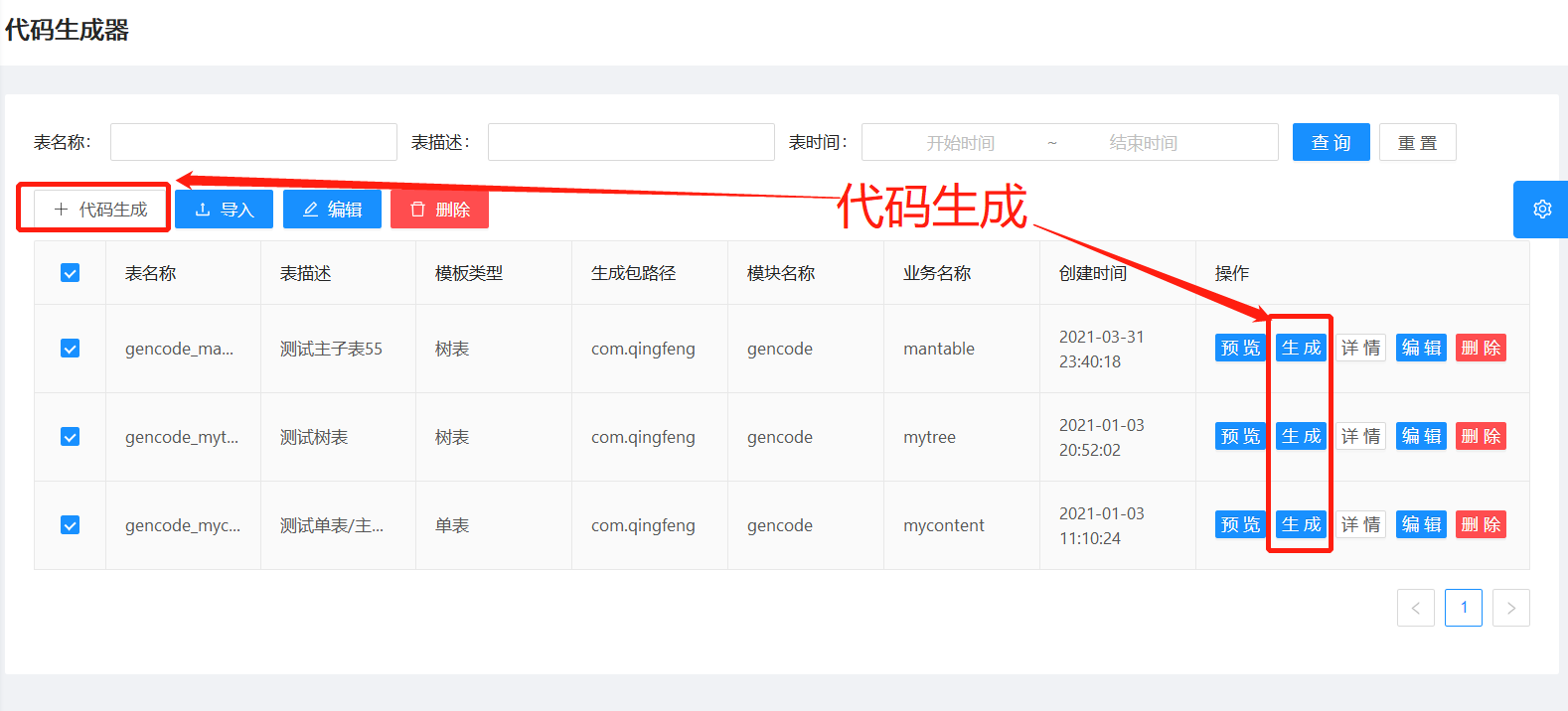启动代码生成器服务
使用代码生成器需要启动qingfeng-server下的qingfeng-server-gencode,项目启动成功后,才可使用代码生成器功能。
说明:目前生成的代码需要方志刀qingfeng-server-system模块中,如果想修改成其他模块可以自行对接。
因为在查询列表中(数据权限控制)需要查询当前登录人拥有的数据权限集合,userOrganizeService只在system模块中有定义,如果改造其他模块可以使用,可以采用feign。案例中有对feign的使用。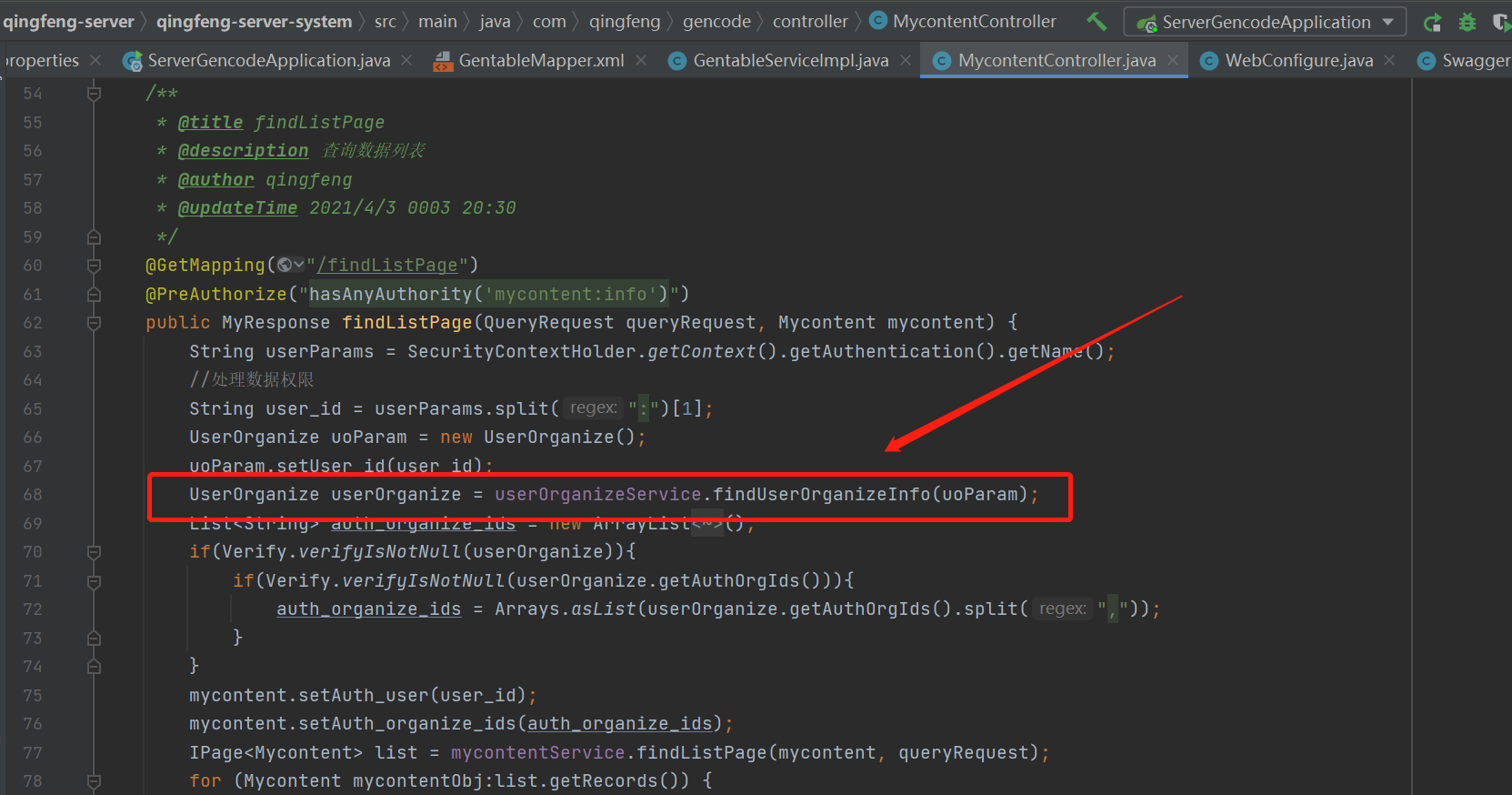
代码生成器是通过freemarker模板引擎生成的页面,后续会做详细的介绍。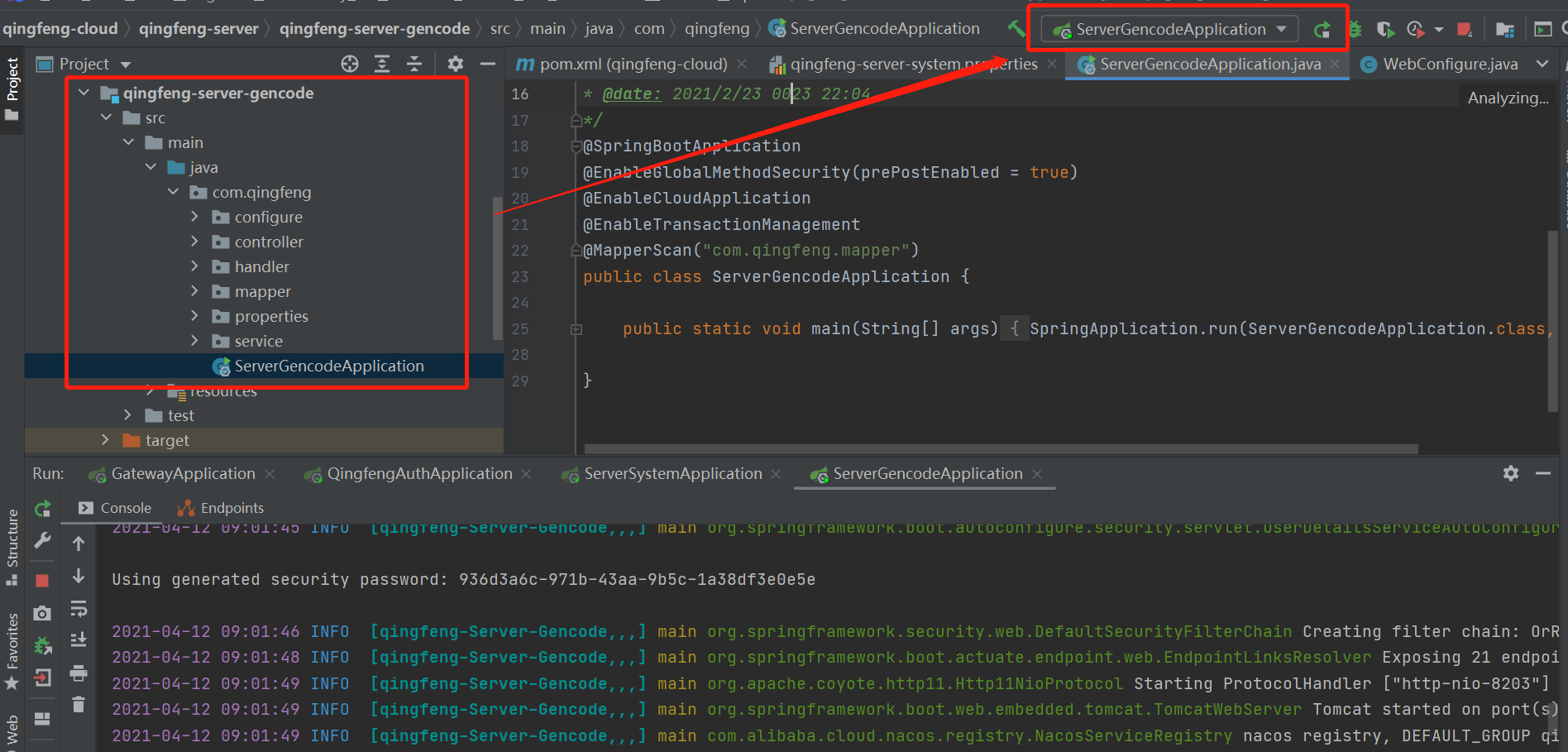
基本情况说明
点击左侧菜单中的【代码生成器】进入到代码生成器的管理页面。
代码生成器基本信息可以根据:表名称、表描述、表生成时间等条件进行查询。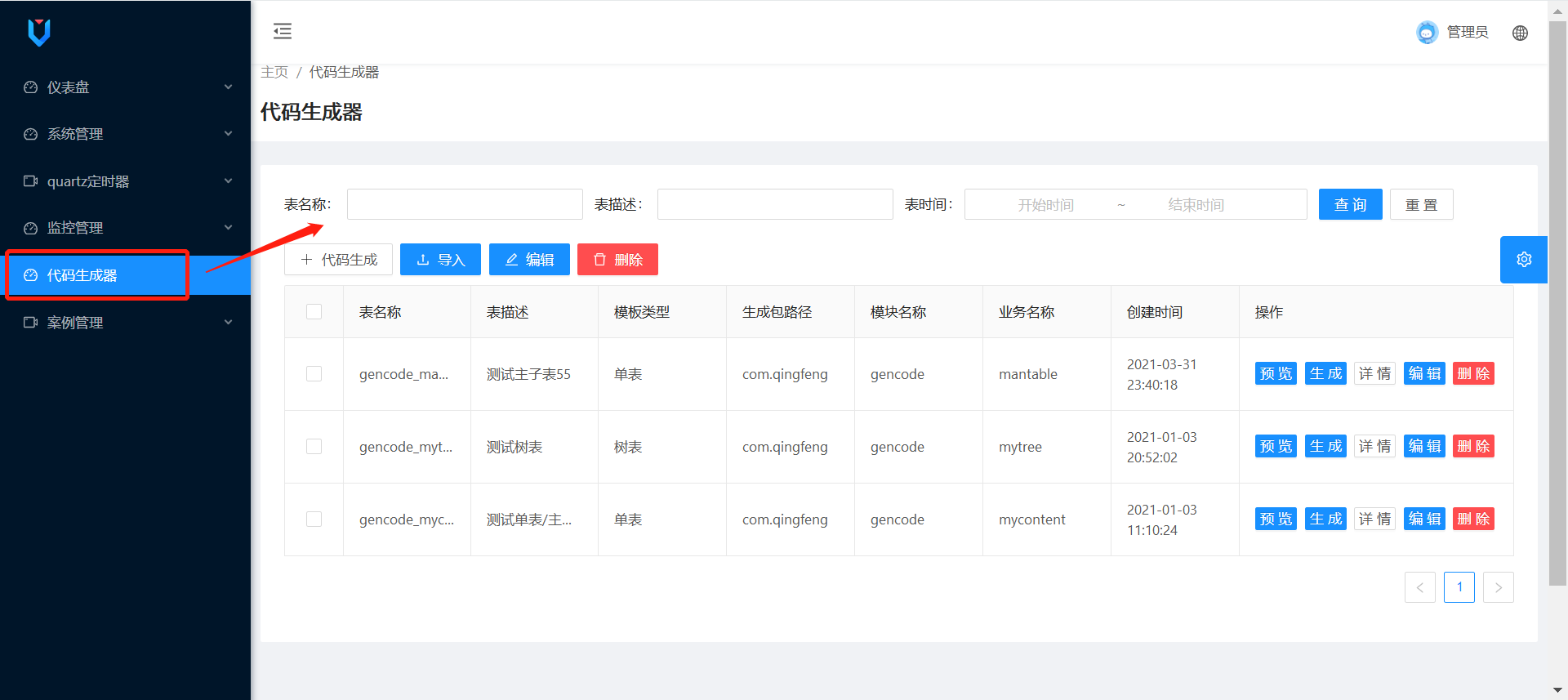
数据表导入
数据表导入,是将系统内的数据表数据,表数据、字段数据导入到业务库中,这样可以针对导入的表数据进行规则的设置。
点击信息列表上面的【导入】按钮,打开系统数据表。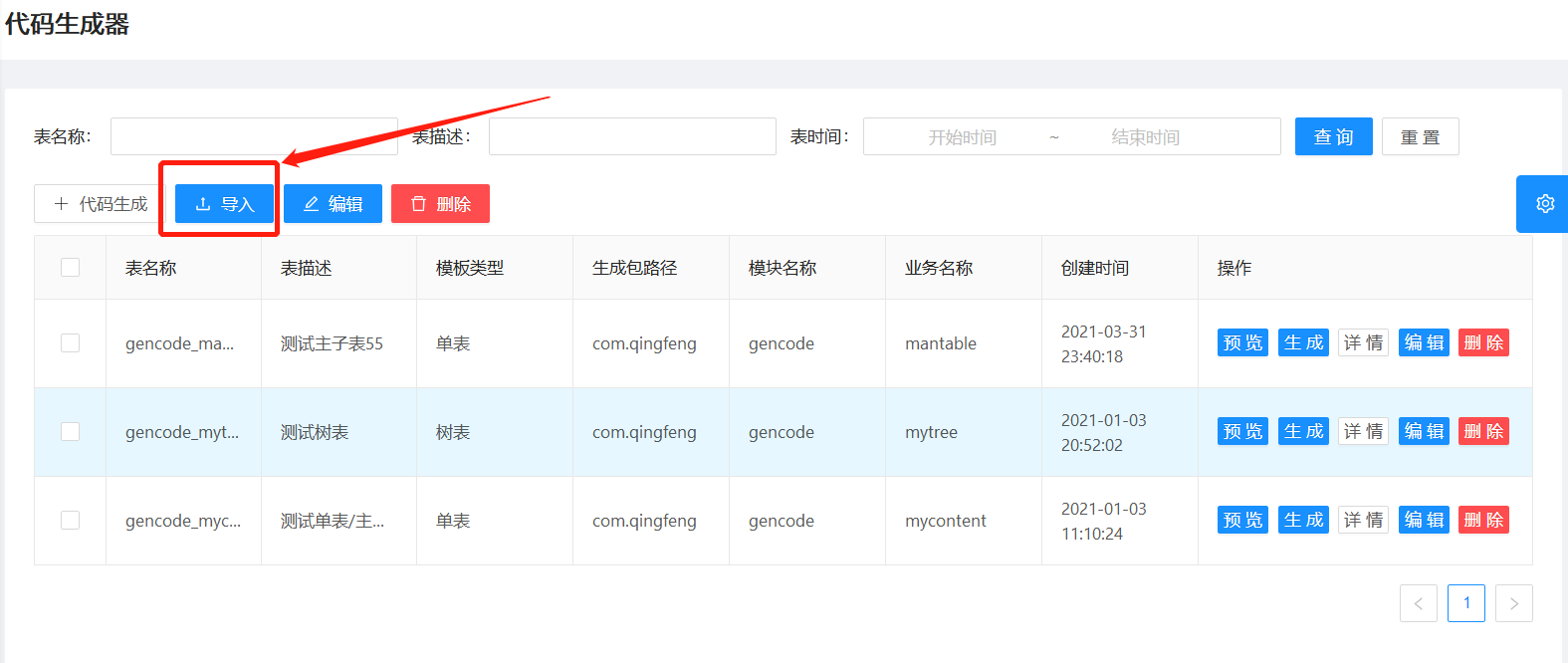
选择需要导入的数据表,点击确认按钮即可完成数据表的导入。(数据表可以根据表名称、表描述进行查询。)
注意事项-表/字段注释
在创建数据表的时候,最好设置表的中文描述和字段的中文描述,否则此处表描述和字段描述将为空。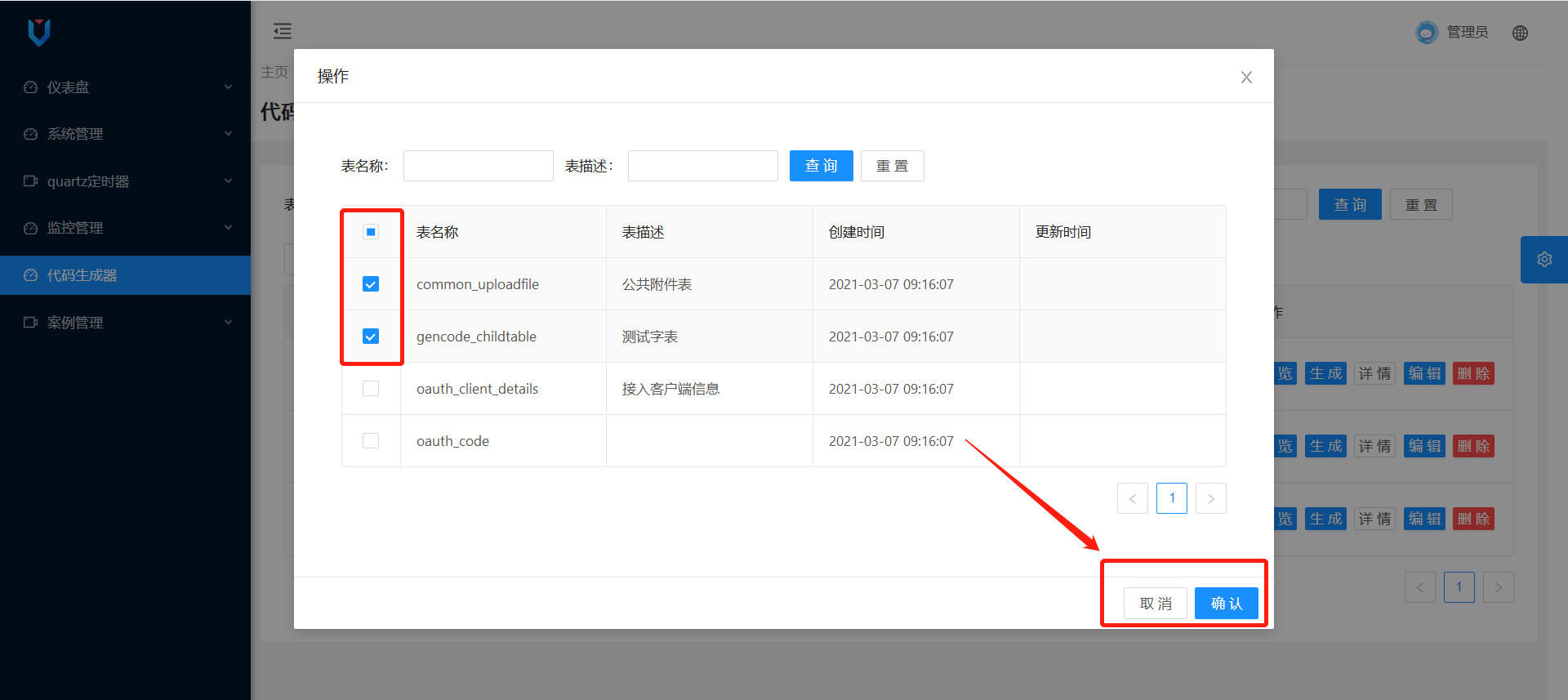
字段注释项,对应的是字段的名称。
注意事项-过滤表说明
导入的数据表中,将:qrtz(定时器相关)、system(系统表相关)、act(activiti工作流相关)、zipkin(链式追踪相关)开头的数据表过滤掉。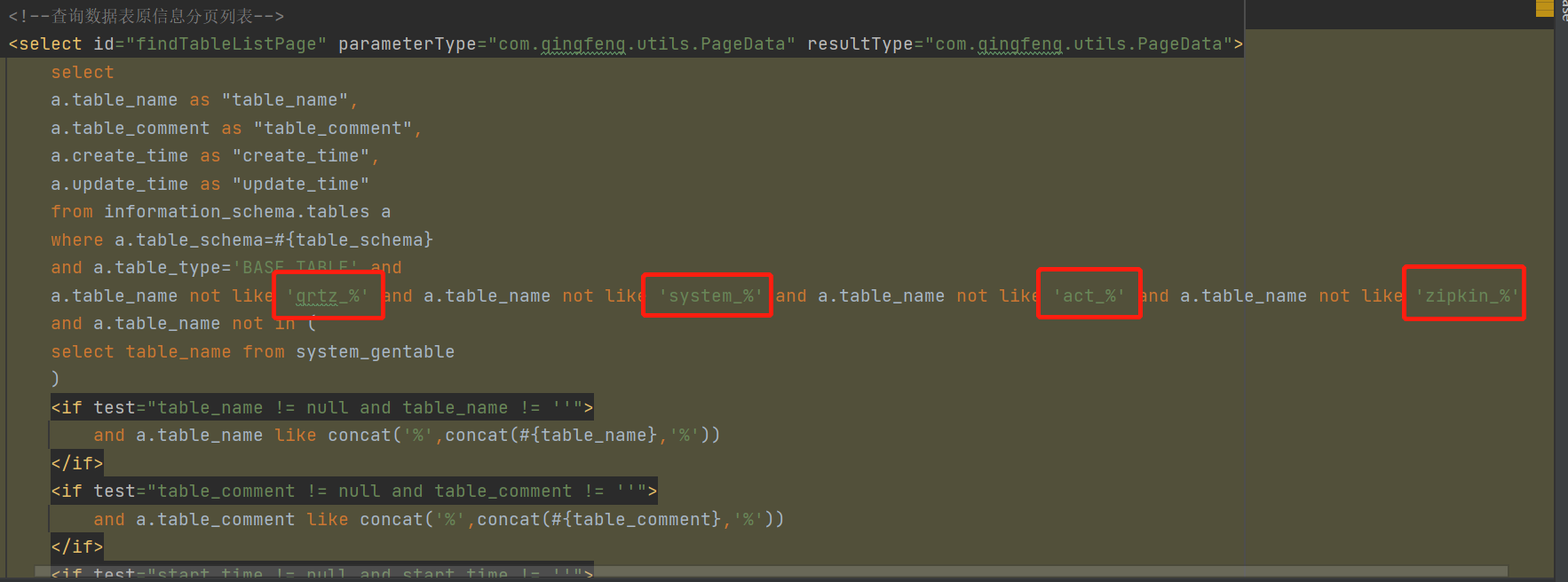
注意事项-schema说明
大家可能会对数据库名称进行修改,这样会导致schema无法对应,如果修改了数据库还需要对schema进行修改。如下图:将qingfeng_cloud修改成重新定义的数据库名称即可。
代码生成器规则编辑
点击信息列表上面的【编辑】按钮或者列表信息后面的【编辑】按钮进行编辑操作。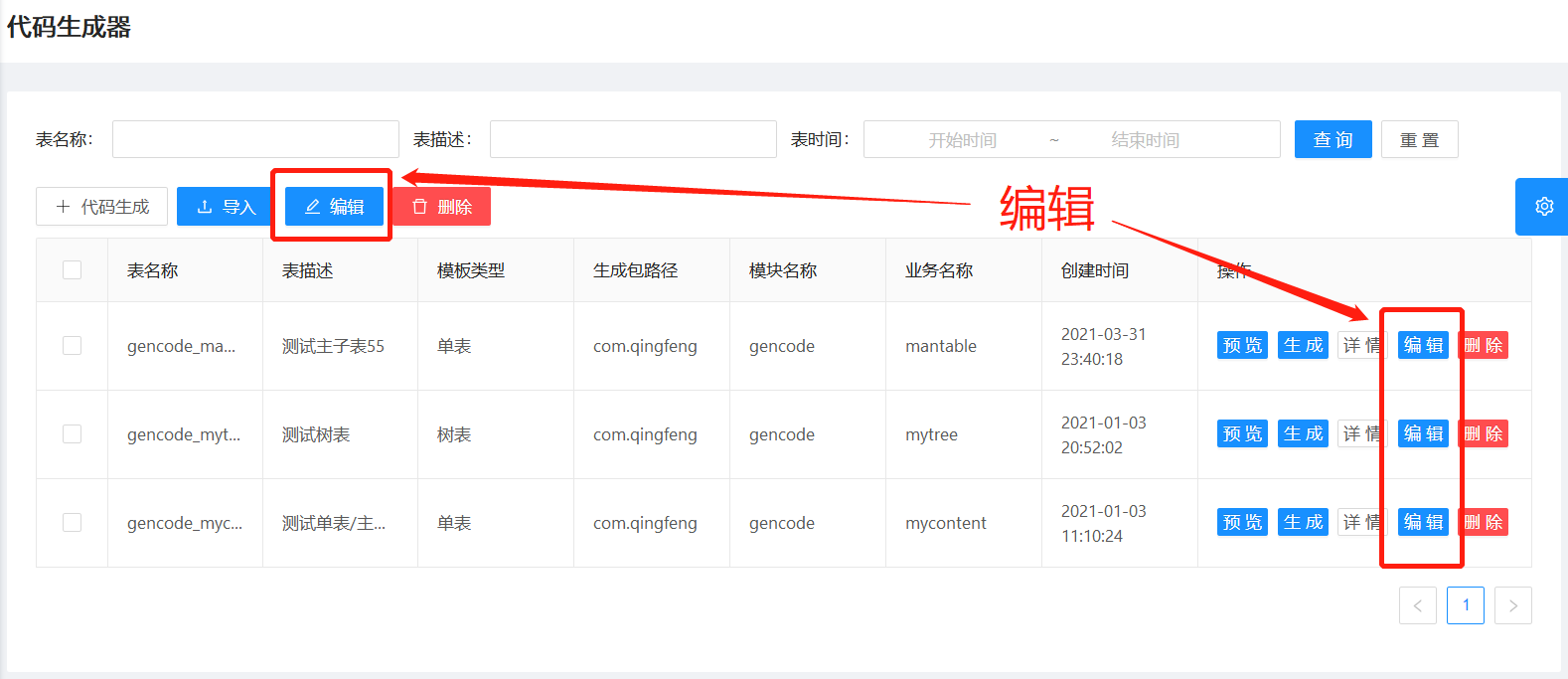
列表上面的编辑按钮,每次只能操作一条数据,如果没有选择或选择多条数据,点击编辑会提示:
根据情况进行信息编辑,点击【取消】按钮则放弃本次操作,点击【确认】按钮完成本次操作。
基础内容项说明
生成包路径:默认是:com.qingfeng ,也可以根据自己的实际情况进行设置。
生成模块名和生成业务名:如系统用户中的模块名称是system,业务名称是user。系统会根据模块名称创建文件夹、根据业务名称创建对应的类文件等信息。
功能名称和上级菜单目录:用于生成创建菜单的SQL语句。
生成方式:生成方式支持zip包下载和生成到指定路径。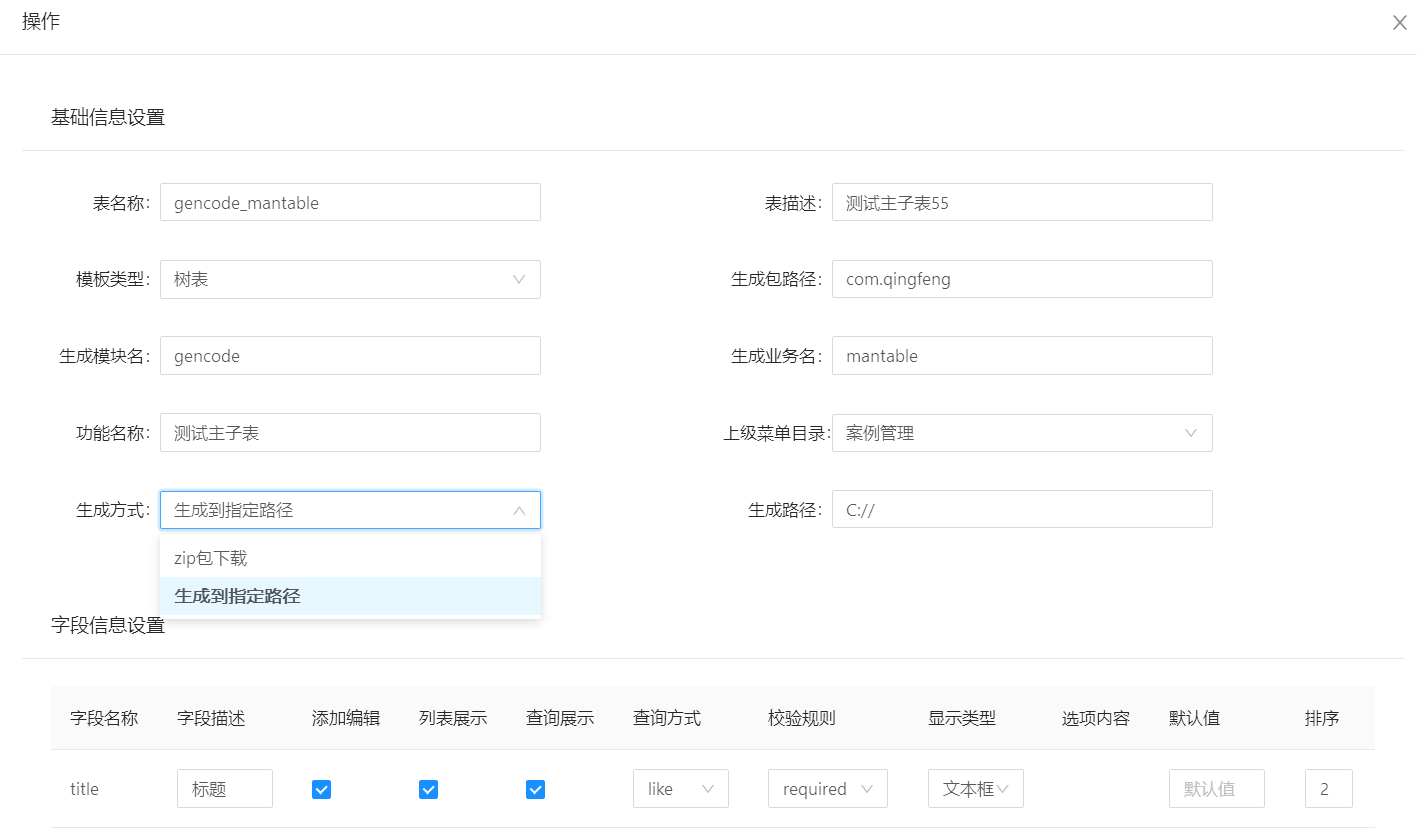
模板类型说明
代码生成器可以生成单表、树表。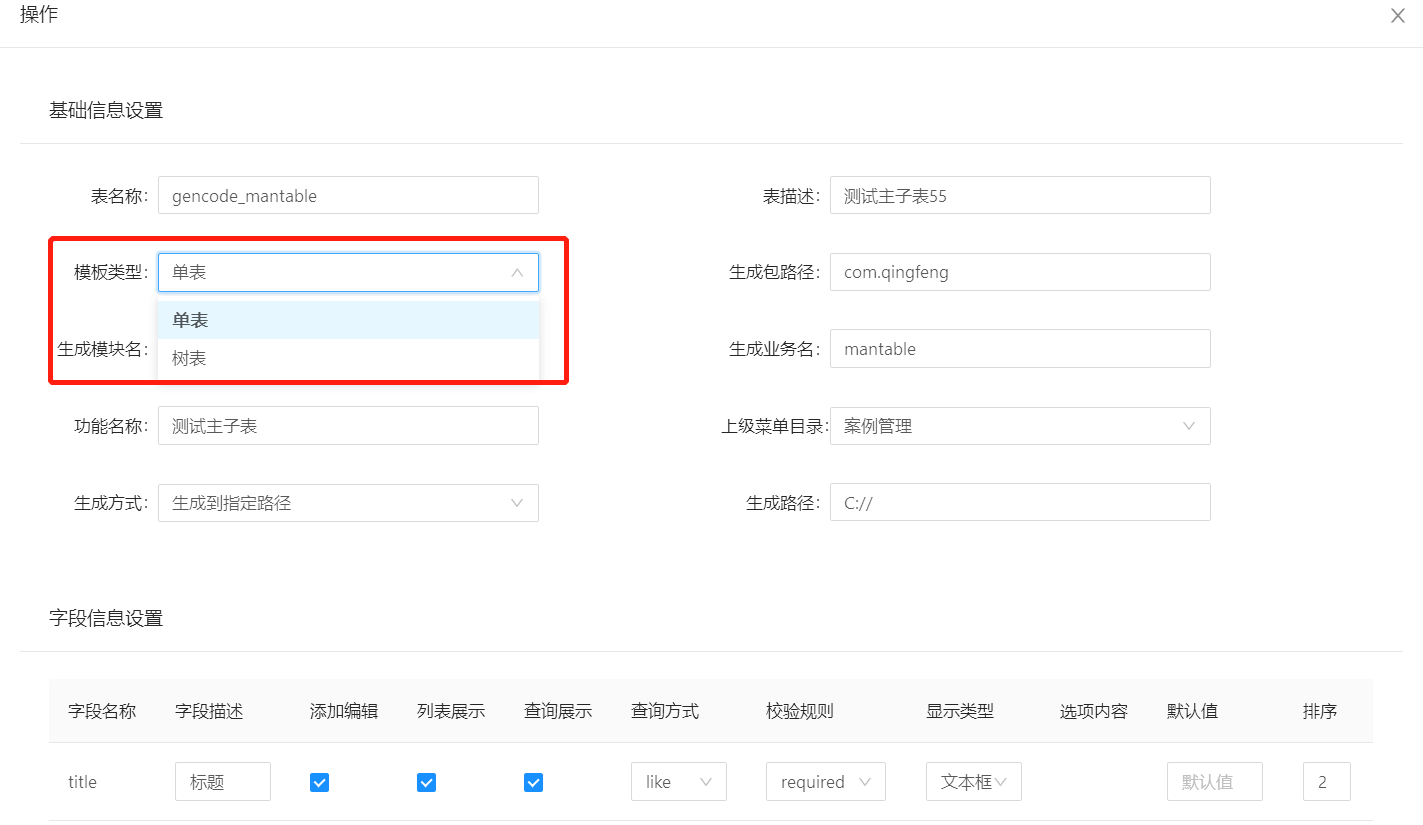
当选择树表,会在字段下方展示树形结构的节点设置。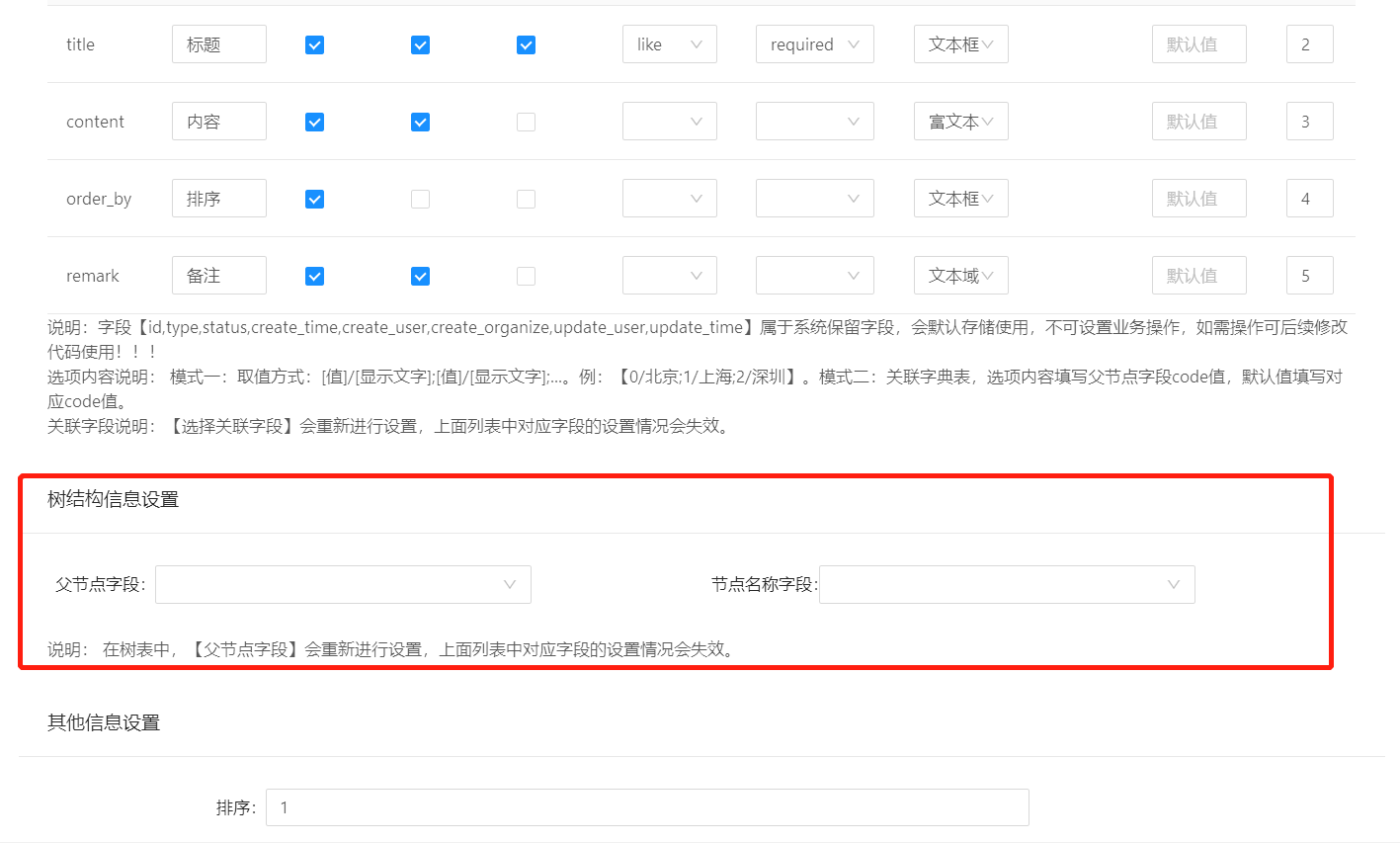
字段信息设置
说明:字段【id,type,status,create_time,create_user,create_organize,update_user,update_time】属于系统保留字段,会默认存储使用,不可设置业务操作,如需操作可后续修改代码使用!!!
选项内容说明: 模式一:取值方式:[值]/[显示文字];[值]/[显示文字];…。例:【0/北京;1/上海;2/深圳】。模式二:关联字典表,选项内容填写父节点字段code值,默认值填写对应code值。
关联字段说明:【选择关联字段】会重新进行设置,上面列表中对应字段的设置情况会失效。
字段描述:可以对字段描述进行重新命名(如果生成的数据表没有字段注释,此处的字段描述为空,需要指定)
添加编辑:选择添加编辑后,会在添加和编辑的form表单中展示该字段,如果没有选中则不展示。
列表展示:选择列表展示后,会在生成的list的列表展示该字段,如果没有选择则不展示。
查询展示:查询展示想和查询方式一一对应,如果没有选中查询展示,后面的查询方式无效。选择的查询展示会在list列表上方增加查询条件。
校验字段:目前校验字段只支持必输项验证。
显示类型:目前的显示类型支持:文本框、文本域、下拉框、单选框、复选框、富文本、日期控件和上传控件。
默认值:默认值中可以设置初始加载表单中初始化的内容。
排序:内容项在列表中、form中的展示顺序。
代码生成器信息删除
点击信息列表上面的【删除】按钮或者列表信息后面的【删除】按钮进行删除操作。
列表上面的按钮可以进行批量删除,最少选择一条数据,列表右侧按钮每次只能删除一条数据。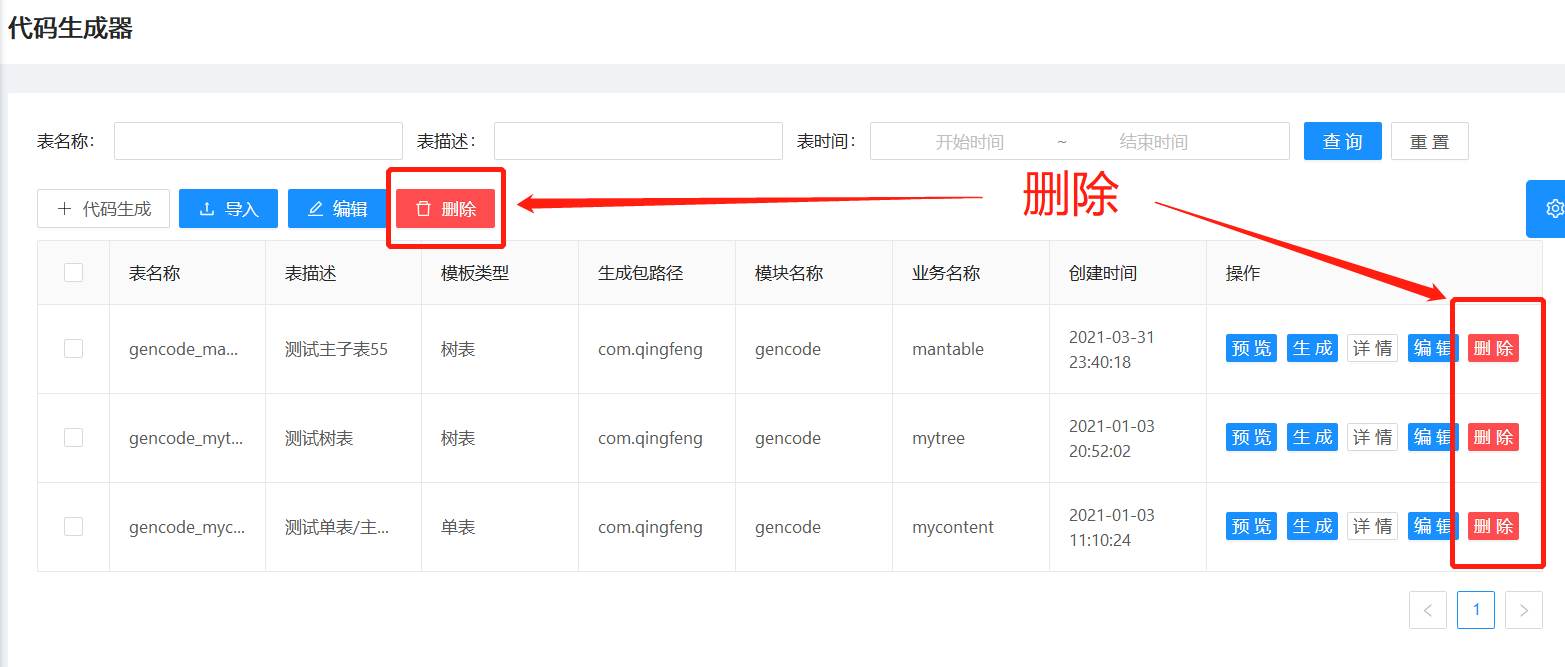
列表上面的删除按钮为批量删除,如果没有选择删除的数据,点击按钮会提示: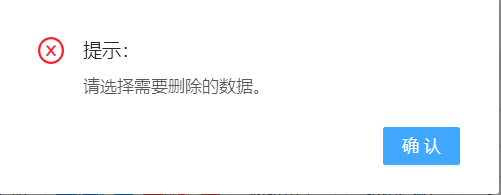
选择完成,点击删除按钮: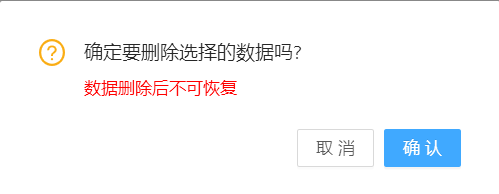
点击【取消】按钮则放弃本次操作,点击【确认】按钮完成本次操作。
代码生成器-代码生成
点击列表信息上面的【+代码生成】或列表后面的【生成】按钮,可以一键生成代码。
列表信息上面的【+代码生成】每次只能生成一条数据,如果没有选择或者选择多条会提示: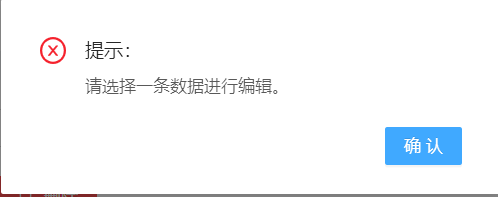
点击生成按钮,代码生成成功。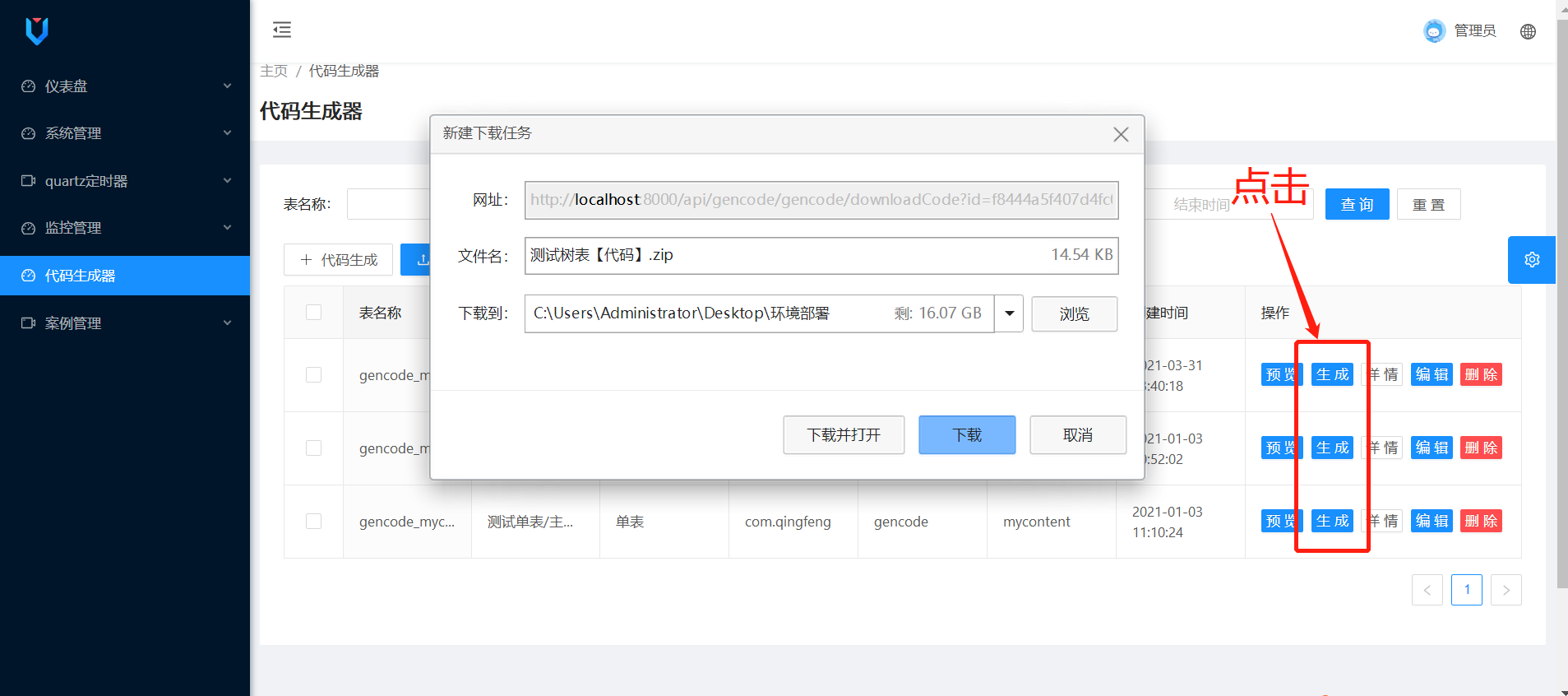
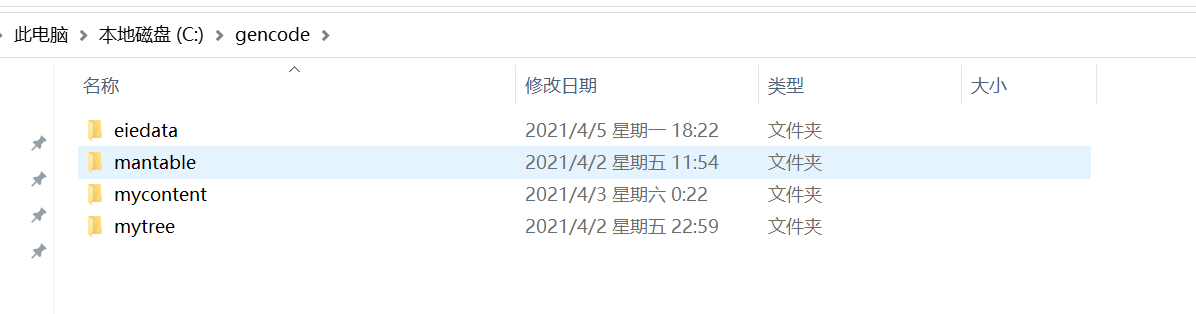
代码在线预览
点击列表信息后面的【预览】按钮,可以预览生成的代码信息。
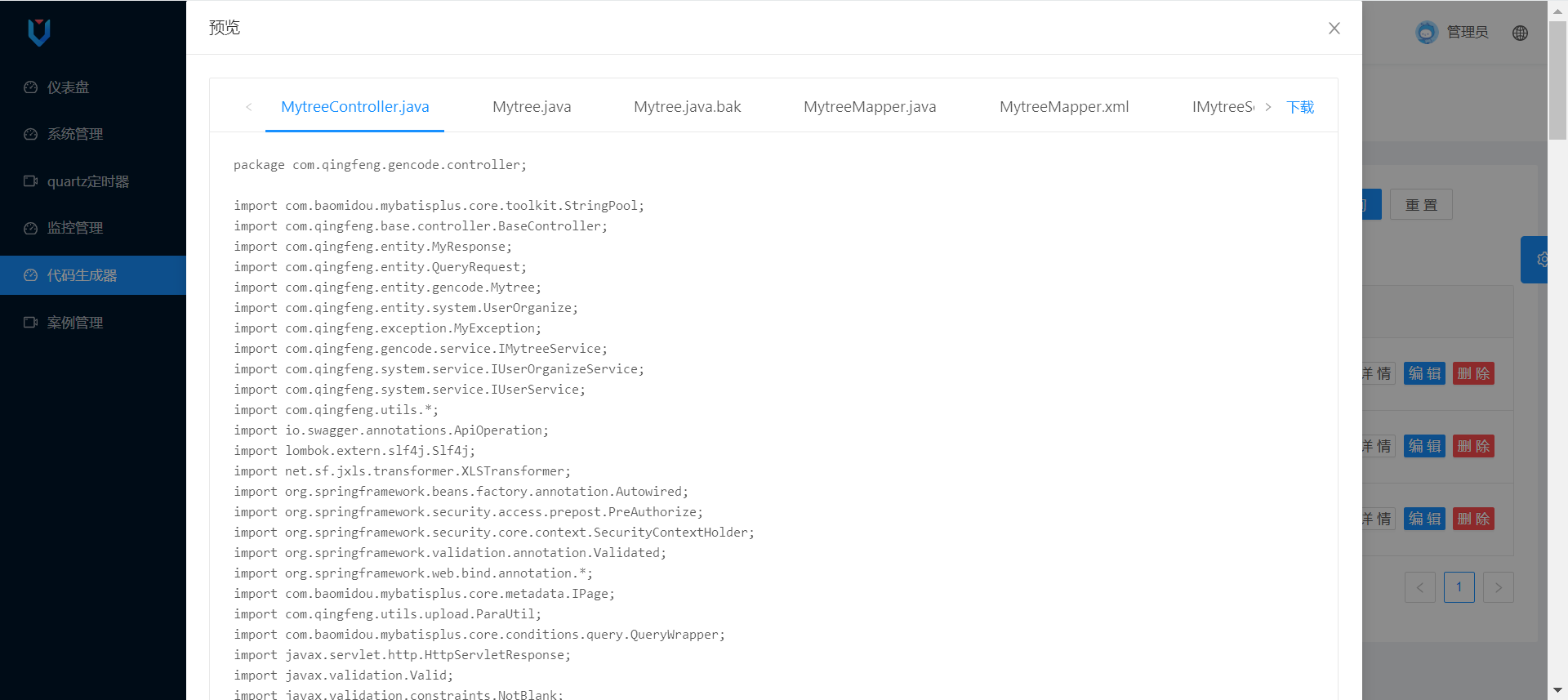
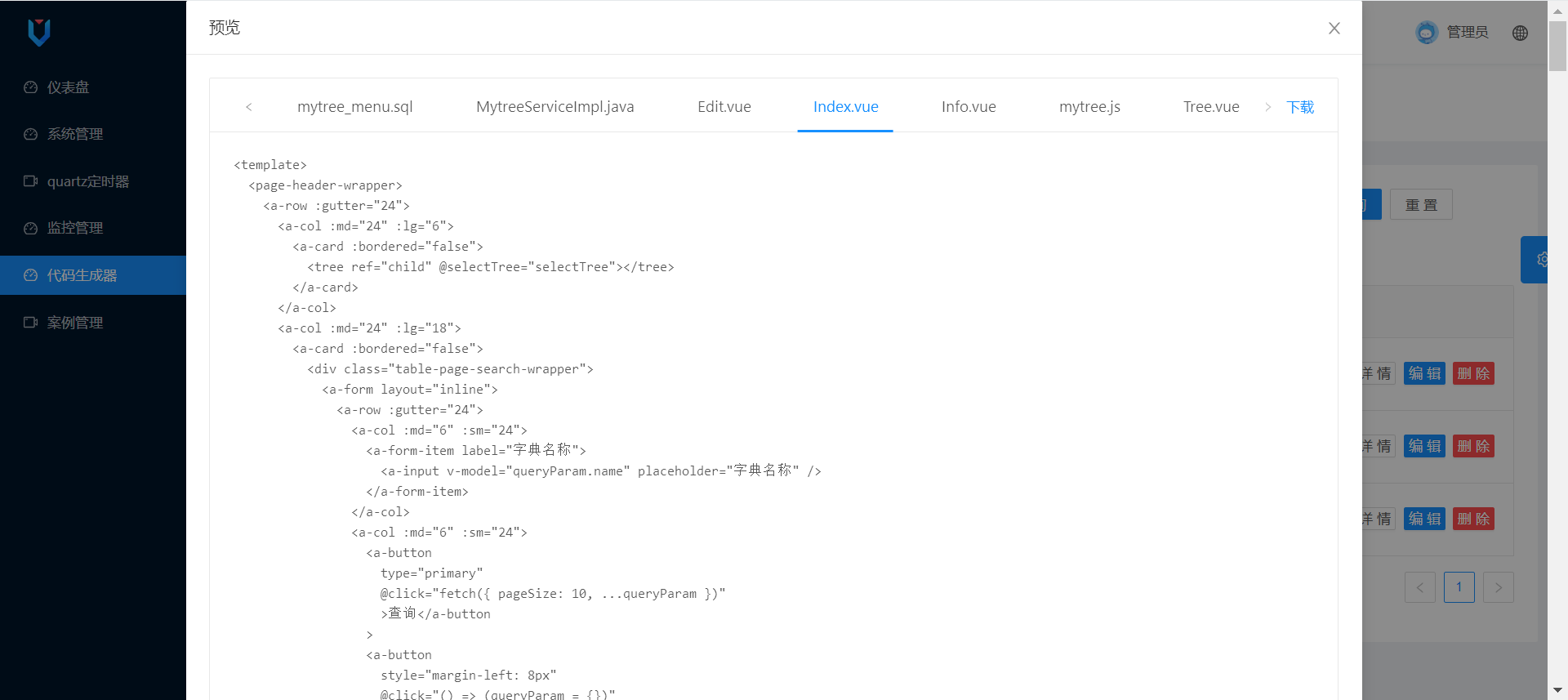
至此,代码生成的成功模块介绍完毕!